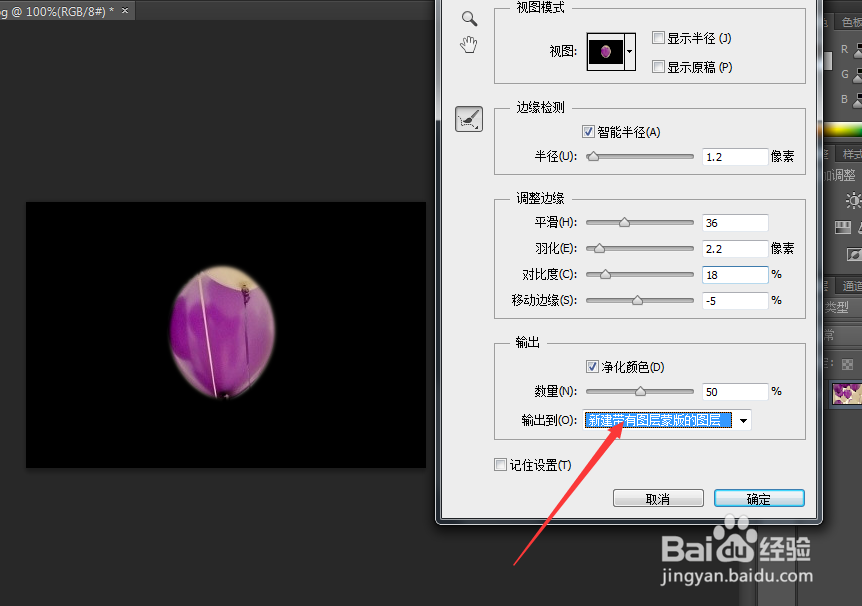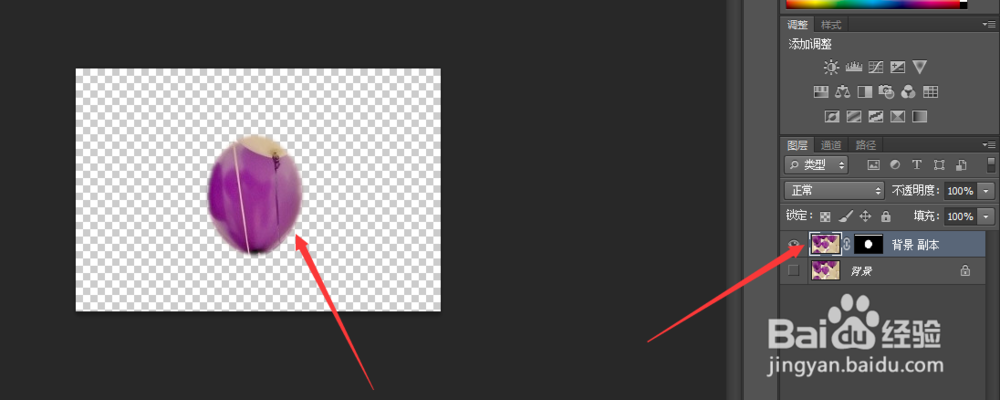1、椭圆选框工具大部分的功能和矩形选框工具一样,今天小编就把矩形选框工具中没有介绍到的几个属性和工具做一介绍。我们先打开一个素材。
2、工具栏中为什么没有椭圆选框工具呢?是这样的,选框工具是一个工具组,我们右键点击矩形选框工具右下角的三角,是不是就能找到椭圆选框工具了呢。
3、选择以后,我们在图形上拖动,就会出现一个椭圆的选区。按住shift,就可以拖出一个圆形选区。
4、看一下上边的属性栏。前边几个和矩形选框都一样,我们从羽化开始看起。羽化就是让选区边缘虚化,达到视觉上的一个比较友好的效果在捷态奥轹矩形选框工具中我们已经看过。但是消除锯齿在矩形选框工具中是没有的。因为它是让圆形选框更加平滑。
5、样式则是我们可以按照固定的比例来定义选框。我们选中固定比例,就会发现后边的宽高比变得可以用了。
6、后边的调整边缘选项是一个综合设置选项,一般抠图中常用。我们选中一个气球。点击调整边缘中的视图模式,可以让他黑底白底显示等等。
7、通过调整智能半径,可以让边缘变得友好,也就是平滑,过度合理。
8、通过调整边缘来优化选区,这些参数可以根据自己的需要设置。
9、在输出中我们勾选净化颜色并新建蒙版图层,确定。
10、可以看到我们选择的紫色气球就在新图层上出现了。
11、就这么简单,大家学会了吗。